В данной статье указана информация о взаимодействии с датчиками в АИИС. Датчики представляют собой элементы измерительного, сигнального, регулирующего или управляющего устройства, преобразующие контролируемую величину (температуру, давление, частоту, электрическое напряжение, ток и т.д.) в сигнал, удобный для измерения, передачи, хранения, обработки, регистрации, а иногда и для воздействия им на управляемые процессы.
Содержание:
1.1 Создание датчика на приборе
1.1.1 Просмотр созданных датчиков
1.2 Редактирование и активация датчика
1.3 Архивация и удаление датчика
2 Дискретные датчики состояния
2.1 Просмотр созданных датчиков состояния
2.2 Создание датчика состояния
2.3 Удаление датчика состояния
1 Датчики на приборе
При успешной активации прибора учета в АИИС автоматически выводятся датчики (согласно схеме измерения) в виджете «Датчики на приборе» на форме ПУ.
Возможность взаимодействия с датчиками в АИИС зависит от трех функциональных ролей: «Создание датчиков», «Редактирование датчиков» и «Удаление датчиков».
1.1 Создание датчика на приборе
Для создания нового датчика вручную потребуется перейти на форму нужного прибора учёта/регулятора и нажать кнопку создания в виджете «Датчики на приборе» (рис. 1).

Рисунок 1 – Расположение кнопки создания на виджете «Датчики на приборе»
После чего появится окно создания датчика (рис. 2).
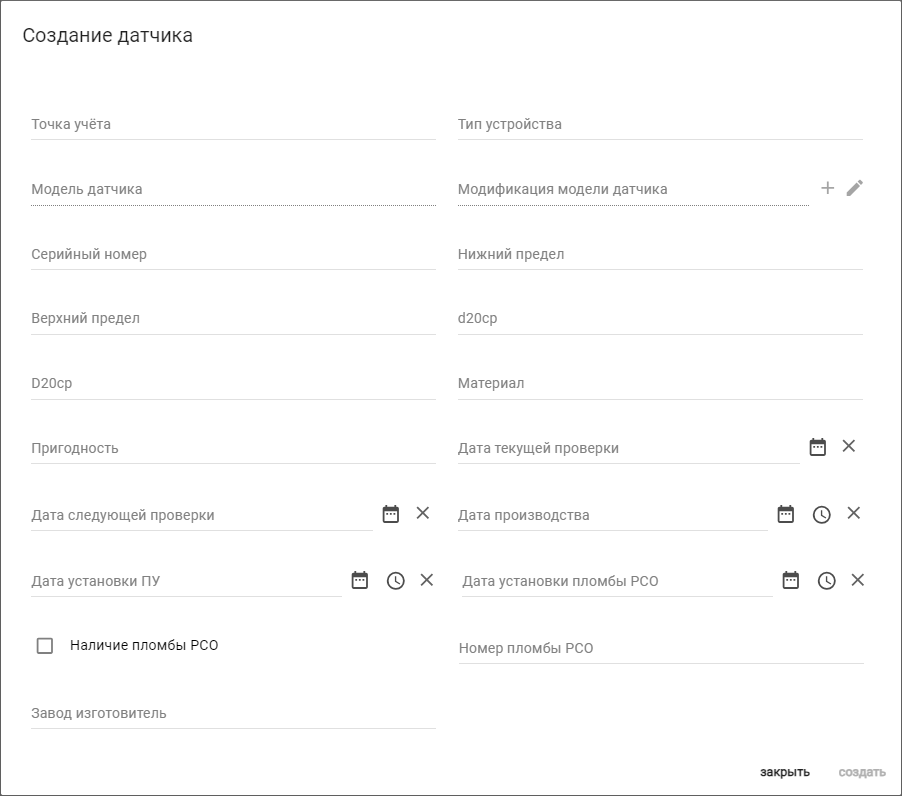
Рисунок 2 – Окно создания датчика
В окне создания датчика необходимо заполнить следующие параметры:
Точка учёта – обязательный параметр, представляющий собой точку учёта ПУ/контур регулятора, к которой(-му) относится датчик. Данный параметр нельзя изменить после создания датчика;
Тип устройства – обязательный параметр, представляющий тип датчика, который подключен к прибору. Данный параметр нельзя изменить после создания датчика;
Модель датчика – модель датчика, который подключен к прибору;
Модификация модели датчика – модификация модели датчика, подключенного к прибору. Выбирается из доступных модификаций или есть возможность создать новую по нажатию кнопки создания (изображена в виде знака «+») в правой части параметра. Также имеется возможность редактирования уже созданной модификации. Для этого необходимо выбрать нужную модификацию из предложенного списка и нажать на значок в виде карандаша (в правой части строки);
Серийный номер – серийный (заводской) номер датчика, подключенного к прибору;
«Верхний предел; Нижний предел» – диапазон измерений датчика, который подключен к прибору;
d20cp – средний диаметр отверстия (диафрагмы) при температуре 20 ºС;
D20cp – средний внутренний диаметр измерительного трубопровода/входной части трубы Вентури (диафрагмы) при температуре 20 ºС;
Материал – марка стали, из которой изготовлен датчик;
Пригодность – состояние датчика (пригоден/непригоден). Стоит отметить, что данный параметр будет автоматически заполнен при запуске синхронизации с ФГИС «Аршин»;
Дата текущей поверки – дата текущей поверки датчика;
Дата следующей поверки – дата следующей поверки датчика;
Дата производства – дата и время производства датчика;
Дата установки ПУ – дата и время установки прибора учёта, к которому подключен датчик;
Дата установки пломбы РСО – дата и время установки пломбы на датчике ресурсоснабжающей организацией;
Чекбокс «Наличие пломбы РСО» – опция, позволяющая указать наличие пломбы, установленной на датчике ресурсоснабжающей организацией. Если опция включена, то на датчике установлена пломба ресурсоснабжающей организацией;
Номер пломбы РСО – номер пломбы, установленной на датчике ресурсоснабжающей организацией;
Трубопровод – тип и номер трубопровода точки учёта/контура, в котором установлен датчик;
Место установки датчика – место, где установлен датчик температуры/давления (до дроссельного устройства/после дроссельного устройства/после элеваторного узла или узла смещения/дроссельное устройство отсутствует) в трубопроводе;
Завод изготовитель – завод, который изготовил датчик.
После введения всех необходимых параметров нужно нажать кнопку «Создать». Таким образом, датчик будет создан и отобразится на виджете (рис. 3).

Рисунок 3 – Пример созданного датчика на виджете
1.1.1 Просмотр созданных датчиков
Для просмотра всех созданных датчиков ПУ/регуляторов необходимо кликнуть на пункт «Приборы» в главном меню АИИС (рис. 4, элемент 1) и в появившемся подменю выбрать пункт «Датчики на ПУ» (рис. 4, элемент 2).
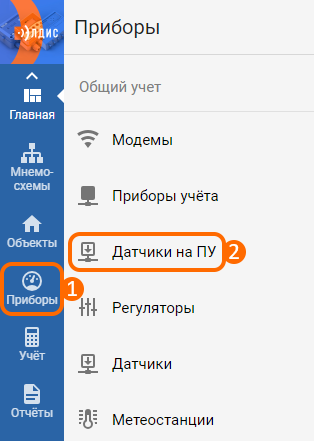
Рисунок 4 – Расположение кнопок для перехода в список датчиков на ПУ
Таким образом, будет открыт список уже созданных датчиков на приборе/регуляторе (рис. 5).

Рисунок 5 – Вид списка датчиков на ПУ
Важно отметить, что удаление записей из списка датчиков на ПУ приведет и к удалению его с виджета на форме прибора учёта/регулятора.
1.2 Редактирование и активация датчика
Редактирование параметров датчика происходит посредством нажатия левой кнопкой мыши по значку с изображением карандаша (рис. 6). Для отображения данной кнопки необходимо навести указатель мыши на строчку нужной записи (по вертикали) и столбец «Тип» (по горизонтали) в виджете «Датчики на приборе». После чего появится окно, позволяющее изменить все параметры датчика.

Рисунок 6 – Расположение кнопки редактирования параметров датчика
Для активации датчика необходимо на виджете «Датчики на приборе» выбрать нужный датчик при помощи чекбокса (рис. 7, элемент 1), кликнуть по кнопке «Действия» (рис. 7, элемент 2) и в появившемся меню выбрать опцию «Активировать».

Рисунок 7 – Алгоритм активации датчика на приборе
1.3 Архивация и удаление датчика
Датчики можно заархивировать (скрыть из общего списка с возможностью восстановления) и полностью удалить (без возможности восстановления). Осуществить данные действия возможно двумя способами:
1. Через форму ПУ/регулятора. Для архивации датчика через форму ПУ/регулятора потребуется на виджете «Датчики на приборе» выбрать необходимый датчик при помощи чекбокса (рис. 8, элемент 1), после чего нажать кнопку «Действия» (рис. 8, элемент 2) и в появившемся окне выбрать опцию «Удалить датчики (архивировать)».

Рисунок 8 – Расположение кнопок для удаления датчика через форму
При архивации записей на виджете будут отображены кнопки фильтрации по различным критериям (все, не архивные, архивные) в правом верхнем углу виджета. Для разархивации или полного удаления датчика нужно нажать на фильтр «Архивные» в правом верхнем углу виджета. После этого в списке архивных записей потребуется выбрать нужный датчик, нажать кнопку «Действия» (рис. 8, элемент 2) и выбрать пункт «Разархивировать». Полное удаление датчика происходит по нажатию кнопки «Удалить».
2. Через список датчиков. Для архивации датчика через список необходимо выбрать нужный датчик при помощи чекбокса (рис. 9, элемент 1), далее кликнуть по кнопке «Действия» (рис. 9, элемент 2) и в появившемся меню выбрать опцию «Удалить (архивировать)» (рис. 9, элемент 3).
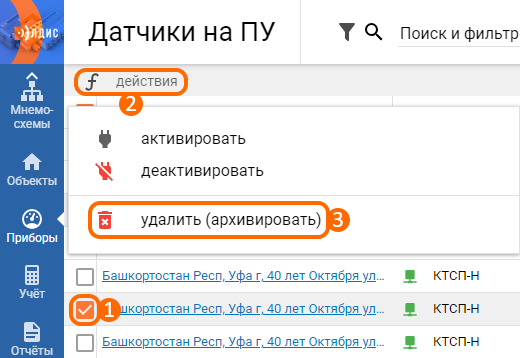
Рисунок 9 – Расположение кнопок для удаления датчика через список
Для разархивации или полного удаления датчика необходимо перейти в список архивных датчиков. Для этого нужно кликнуть по строке «Поиск и фильтр» в верхней части списка и в появившемся окне выбрать фильтр «Архивные». Далее в списке архивных записей потребуется выбрать нужный датчик, кликнуть по кнопке «Действия» и нажать на пункт «Разархивировать». Если же требуется выполнить полное удаление датчика, то в данном меню нужно нажать кнопку «Удалить».
2 Дискретные датчики состояния
Подключение дискретных датчиков можно выполнить следующими способами:
Напрямую к GPRS-модемам EL-310x(R/D), оснащенным группой из 3-х сухих контактов для подключения и контроля датчиков открытия двери, затопления и прочих;
Через модуль ввода дискретных сигналов «EL-1501».
Модуль ввода дискретных сигналов «EL-1501» предназначен для приёма и обработки сигналов дискретных датчиков (задымления, затопления, открытия двери, присутствия и прочего) для дистанционного контроля ситуации на удаленном объекте. В зависимости от заданных настроек и состояния дискретных входов модуль может быть запрограммирован на переключение подключенных к нему реле для предотвращения нештатных ситуаций. Подробная информация по настройке модема «EL-310X/EL-210Xv2» для работы с дискретными датчиками представлена в отдельной статье.
Для взаимодействия с датчиками состояния учётная запись пользователя должна обладать следующими функциональными ролями: «Создание датчиков состояния», «Редактирование датчиков состояния» и «Удаление датчиков состояния».
2.1 Просмотр созданных датчиков состояния
Для просмотра всех созданных датчиков состояния необходимо кликнуть на пункт «Приборы» в главном меню АИИС (рис. 10, элемент 1) и в появившемся подменю выбрать пункт «Датчики» (рис. 10, элемент 2).
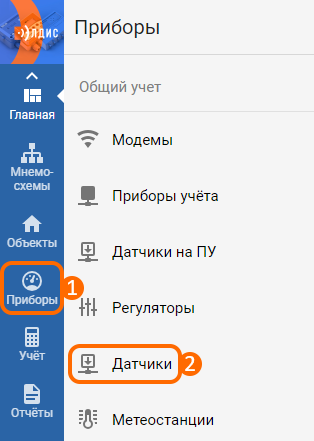
Рисунок 10 – Расположение кнопок для перехода в список датчиков состояния
Таким образом, будет открыт список уже созданных датчиков состояния (рис. 11).
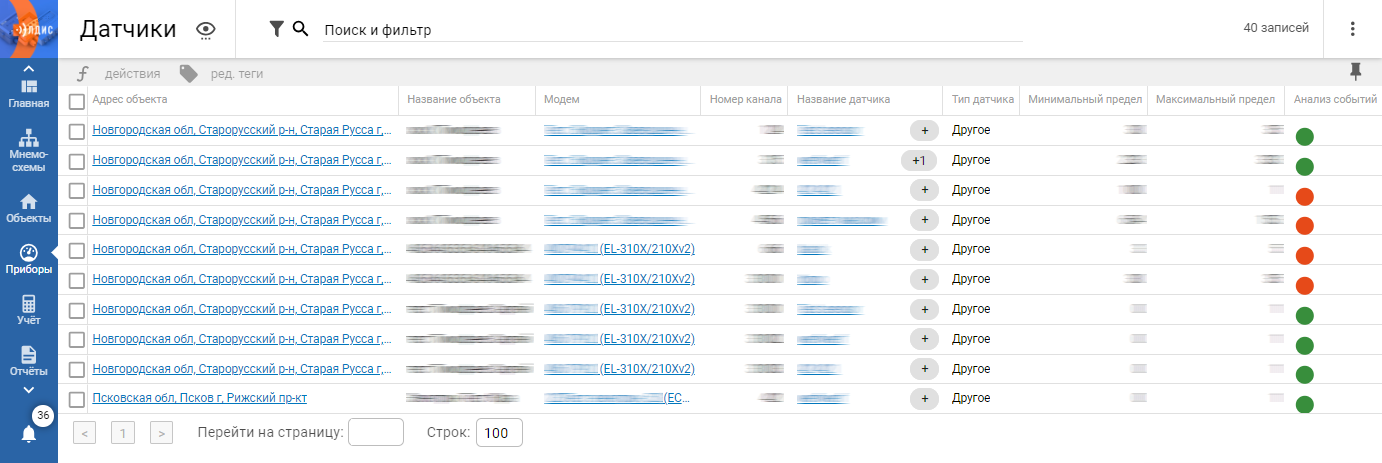
Рисунок 11 – Вид списка датчиков состояния
Каждая строка списка отвечает за отдельный датчик, в столбцах отображаются параметры каждого датчика состояния. Для перехода на форму определенного датчика нужно кликнуть на его название (отображается в столбце «Название датчика»).
Важно: удаление записей из списка датчиков приведет и к удалению его с виджета на форме модема.
2.2 Создание датчика состояния
Для создания датчика состояния потребуется перейти на форму модема и нажать кнопку создания в правом нижнем углу экрана (рис. 12).
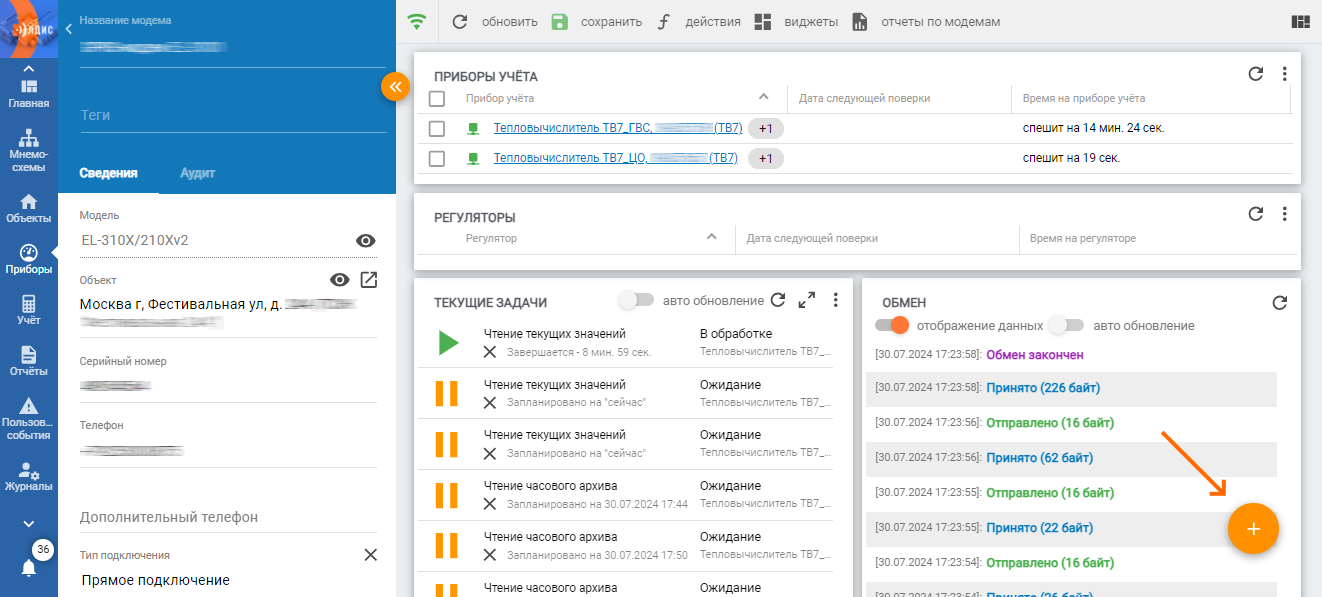
Рисунок 12 – Расположение кнопки создания датчика состояния
Далее в выпадающем меню нажать на опцию «Создать датчик». После этого откроется форма создания датчика (рис. 13).
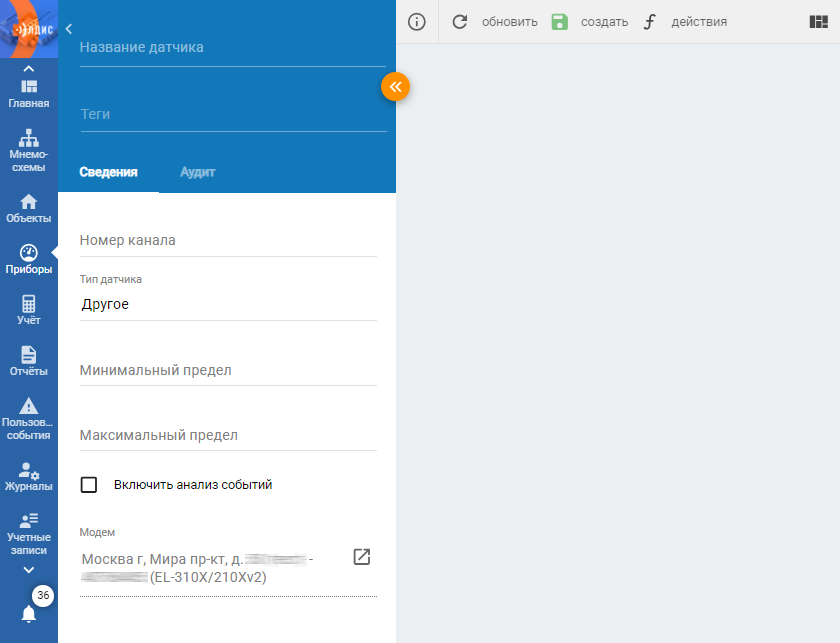
Рисунок 13 – Форма создания датчика состояния
На форме создания датчика к заполнению доступны следующие параметры:
Название датчика – наименование датчика состояния;
Теги – теги датчика состояния;
Номер канала – обязательный параметр, представляющий собой номер канала, по которому подключен датчик состояния. Важно: при подключении напрямую к модему в данном параметре нужно указать номера дискретных каналов – «31001, 31002, 31003»;
Тип датчика – тип датчика состояния;
«Минимальный предел; Максимальный предел» – параметры для определения цветовой индикации при срабатывании датчиков состояния. Обозначаются следующим образом – «0:1» или «1:0»;
Чекбокс «Включить анализ событий» – опция, позволяющая запустить анализ событий по датчику.
После введения всех необходимых параметров нужно нажать кнопку «Создать» на панели действий в верхней части формы.
2.3 Удаление датчика состояния
Удаление датчика состояния (без возможности восстановления) можно осуществить двумя способами:
1. Через форму датчика. Для удаления датчика состояния через форму нужно нажать кнопку «Действия» (рис. 14, элемент 1) и в выпадающем меню выбрать опцию «Удалить датчик» (рис. 14, элемент 2).

Рисунок 14 – Расположение кнопок для удаления датчика состояния через форму
2. Через форму модема. Для удаления датчика состояния через форму модема необходимо на виджете «Датчики» выбрать нужную запись при помощи чекбокса (рис. 15, элемент 1) и нажать кнопку «Удалить датчик(и)» (рис. 15, элемент 2).

Рисунок 15 – Расположение кнопок для удаления датчика состояния через форму модема
